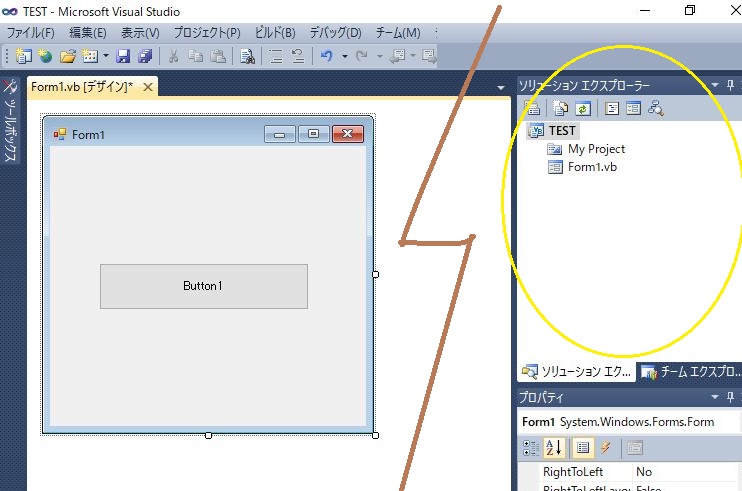
00.vb.netフォームアプリケーション
クラスライブラリーを使用するアプリケーション例(vb2010プロジェクト)
「TEST」というプロジェクトにForm1フォームがあって、ボタンを1個配置。
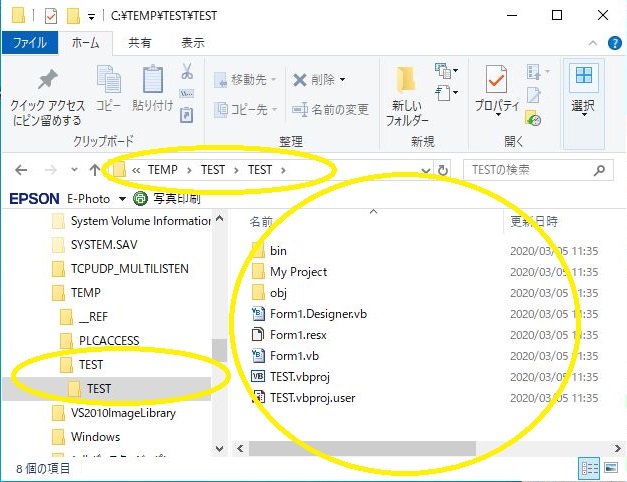
01.ライブラリーファイル(DLL)を格納する場所
今回は、Form1.vbなどソースコードファイルを¥の格納場所を使用します。
DLLクラスライブラリー/DLLファイルをここにコピーします。
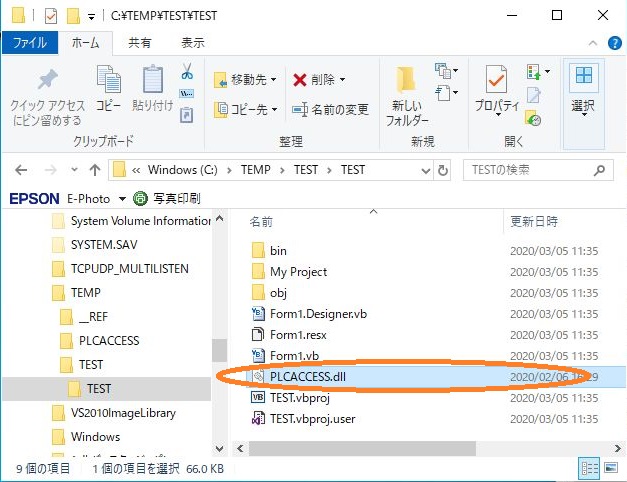
02.使用するライブラリー「PLCACCESS.dll」をコピー
コピー後、Windowsエクスプローラで上記のように確認できます。
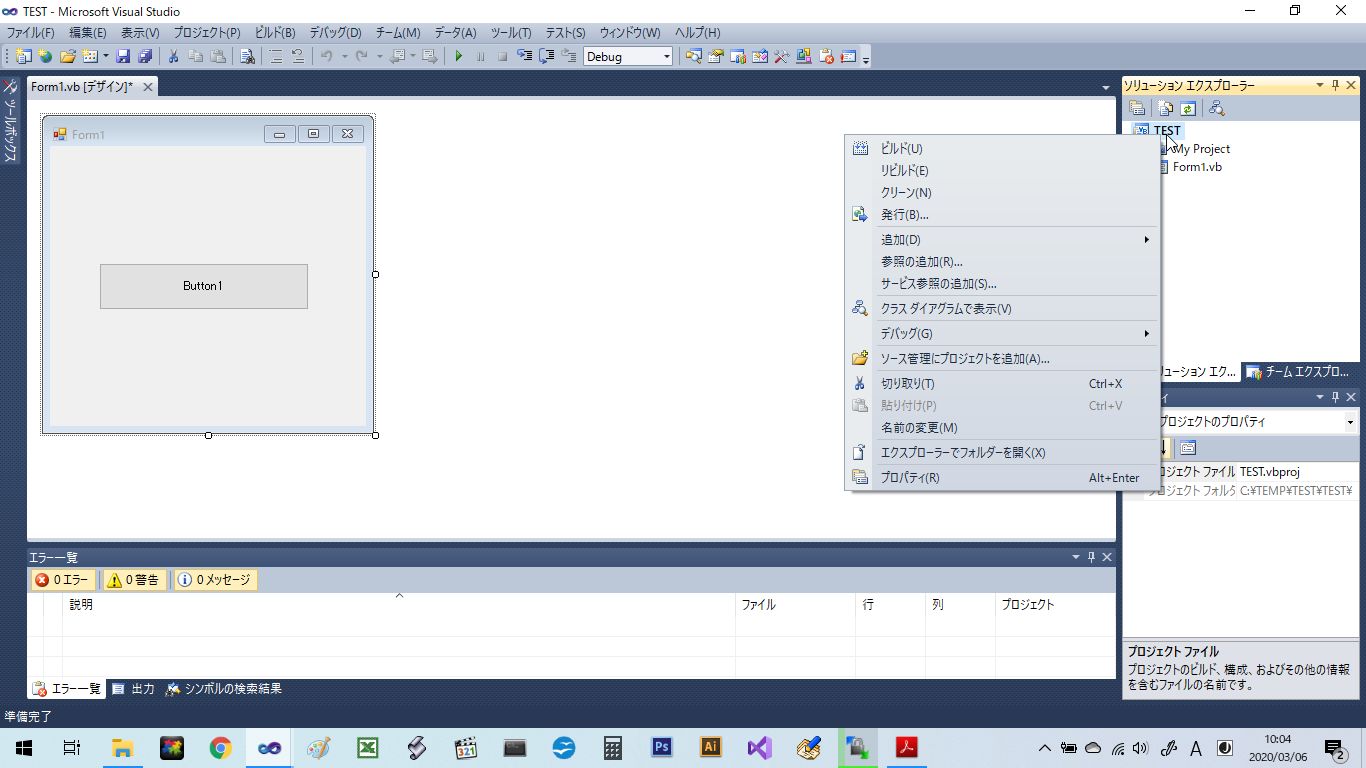
03.プロジェクトで参照
ソリューションエクスプローラ(画面右側)のプロジェクトで参照
プロジェクト名を右クリックでメニューを表示し、「参照の追加」を選択
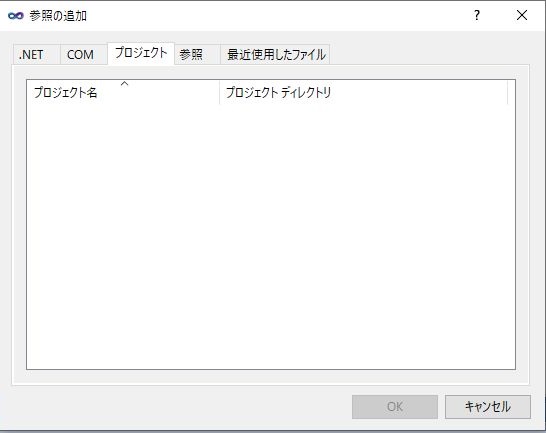
04.「参照の追加」画面
初期画面では上部のタブは「プロジェクト」になっています。
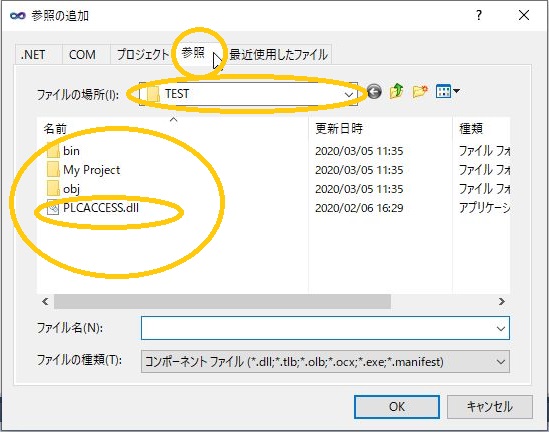
05.「参照」タブを選択
「参照」タブを選択すると、まずはプロジェクトファイルのあるフォルダーが表示。
ここで、参照で追加したいPLCACCESS.dllが表示されていることがわかります。
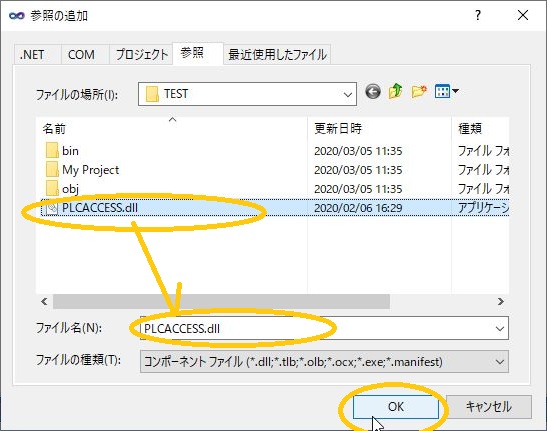
06.PLCACCESS.dllを選択
ここで、PLCACCESS.dllを選択してから「OK」をクリックします。
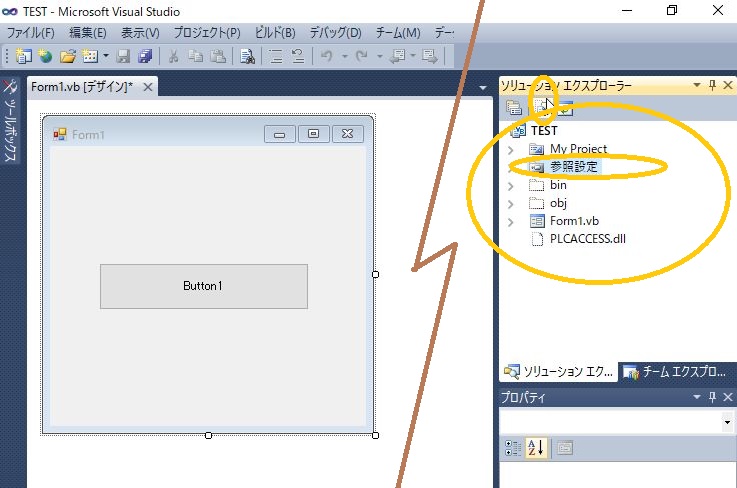
07.ソリューションエクスプローラに参照設定を表示
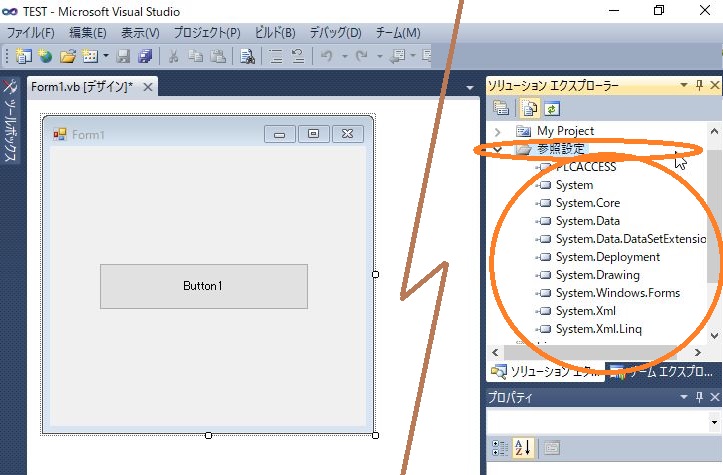
08.ソリューションエクスプローラに参照設定を表示(詳細)
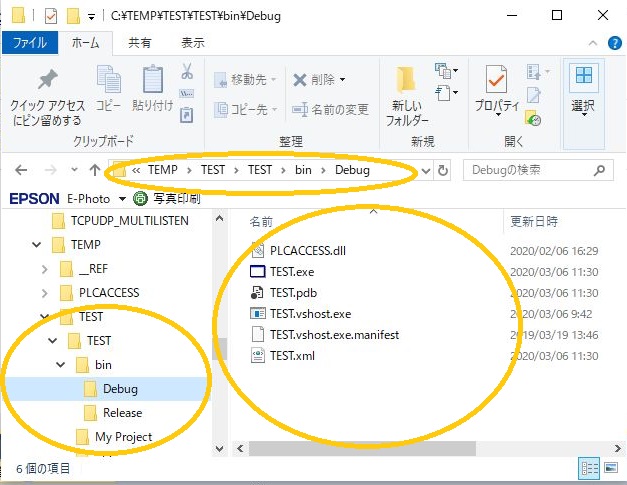
09.Debug/ReleaseフォルダーにDLLファイルが追加されます
本件はDebugモードなのでDebugフォルダーに格納されます。
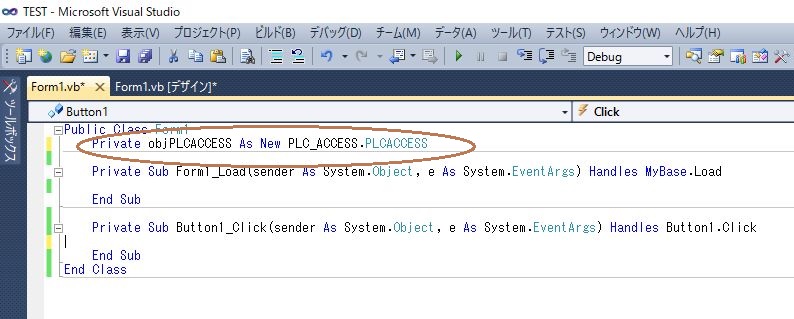
10.プログラム上のobject定義
Private objPLCACCESS as New PLC_ACESS.PLCACCESS
上記の定義で、プログラム上、objPLCACCESSを使用すれば、
クラスライブラリーのプロパティやメソッドを利用できます。

11.オブジェクトの使用例
上記の例では、objPLCACCESSの次に、「.」(ドット)を入力した時点で
使用できるプロパティやメソッドなど一覧表示されます。
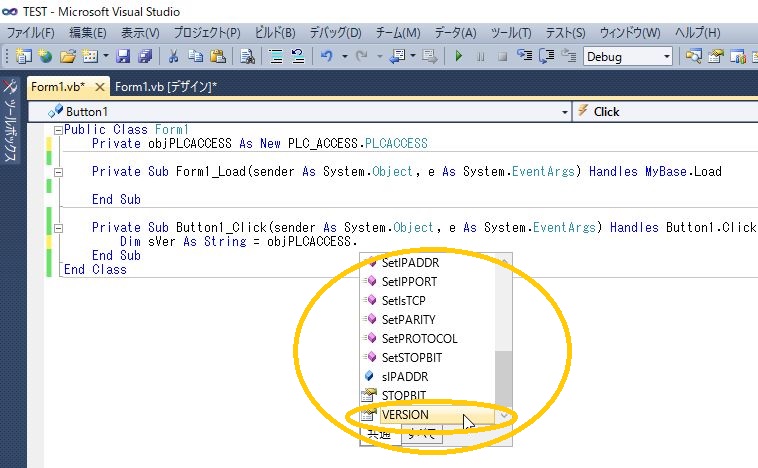
12.オブジェクトの使用例(2)
ここで、一覧の中を下までスクロールし、「VERSION」を選択
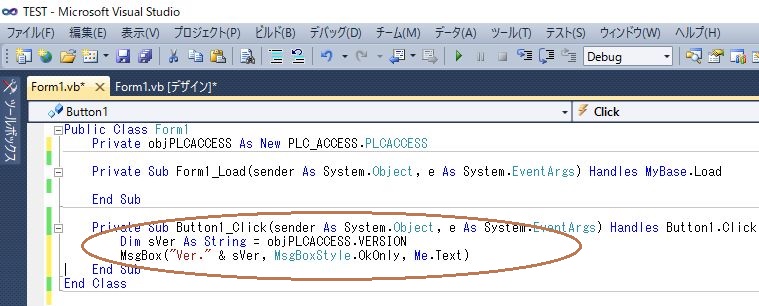
13.オブジェクトの「VERSION」を文字列変数に代入
上記の例において、「VERSION」というプロパティの値を取得します。
従って、ボタンクリックイベントの内容は下記の通り。
Dim sVer As String = objPLCACCESS.VERSION
MsgBox("Ver." & sVer, MsgBoxStyle.OkOnly, Me.Text)
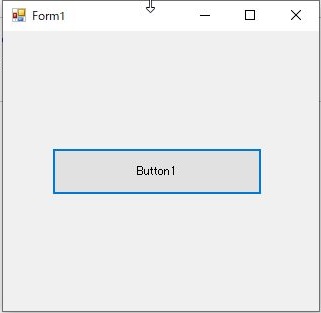
14.TESTプロジェクトを実行
TESTプロジェクトを実行すると、Form1の画面が表示されます。
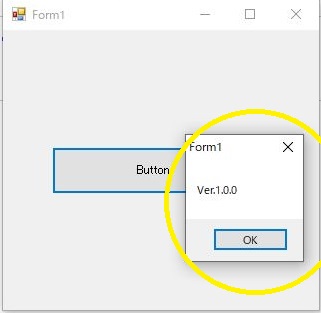
15.ボタンクリック実施
ここで、ボタンをクリックします。
フォーム上にメッセージボックスが表示されます。
オブジェクトobjPLCACCESSのVERSIONプロパティ(=1.0.0)が表示されます。
その他、同じようにプロパティやメソッドを使用することができます。

